僕は最近、このWPのサイトをhttps化しようと思い、色々設定をいじっていました。
https化自体は出来たんですけど、その後httpでアクセスしようとした際にforbidden(アクセス拒否)にしようと設定していたところ、サイトがhttpsでも表示されなくなってしまいました。
その原因は分からないものの、その他色々なところにも不具合が出てきてしまったので、バックアップを取ってから一度WPをアンインストールし、それから同じドメインに再インストールしてやり直すことにしました。
そのバックアップの際に必要なのは記事などのデータが入った{{データベース名}}.sqlファイルと、WPがインストールされているフォルダ直下のwp-contentというフォルダ一式です。
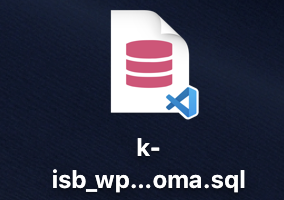
.sqlファイル
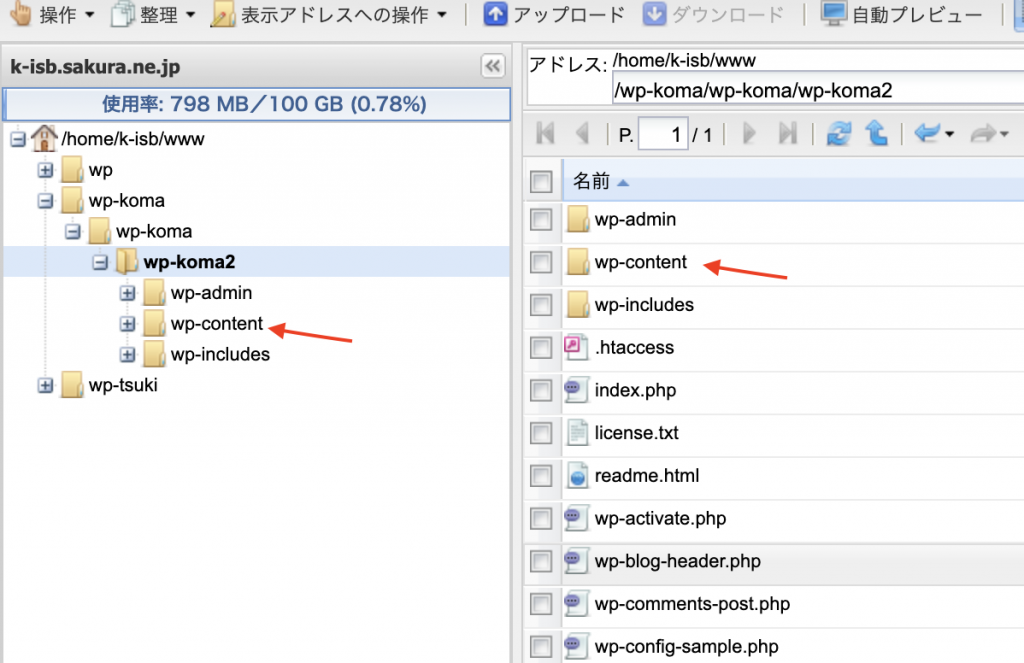
wp-content
それぞれ、.sqlファイルには記事やブログのキャッチコピーなどのデータ、wp-contentにはテーマの情報やアップロードした画像ファイルなどが入っています。
そしてwp-contentの方は、復元はFileZillaなどのFTPを使ってフォルダを丸々上書きすれば完了なのですが、ここで二つの問題が発生します。
一つ目としては、初めてだとまずこのwp-contentフォルダをどこから見るかが分からないという問題に当たりがちです。
僕の場合は安価でWPを扱えるさくらのレンタルサーバというところのレンタルサーバーを使っていて、このサーバーコントロール画面からこのフォルダ階層を見ることが出来てとても簡単です。上のこのwp-contentの画像は、その画面です。
これは他のレンタルサーバーでも探せばあるので、各自のレンタルサーバーのサイトで調べてみてください。
そしてこちらが問題の2つ目、wp-contentを前までの画像ファイルがきちんと入ったものに上書きしたはずなのに、メディアライブラリに反映されないのです。
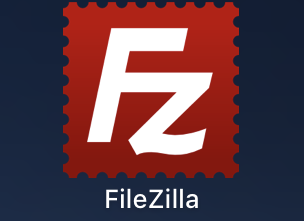
FileZilla
しかしこれはミスではなく仕様です。
なのでメディアライブラリに反映させるには、wp-containerを上書きした後、Media from FTPというプラグインを使ってメディアライブラリに反映させて上げる必要があります。
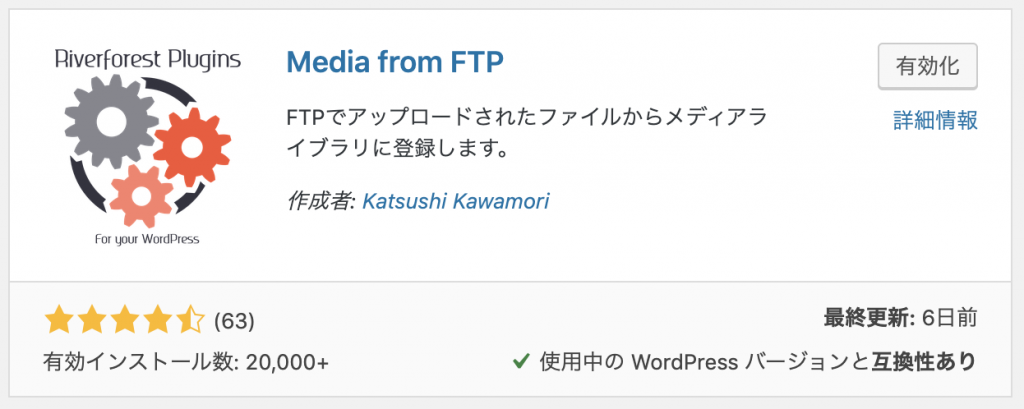
Media from FTP
これはFTPでアップロードしたファイルの中から、「WPのメディアライブラリに反映されていない画像データ」を自動で判別してメディアライブラリに登録してくれます。
これを使えばメディアライブラリへの反映は完了です。



コメント